Xin chào các bạn! Chào mừng các bạn đã quay trở lại với Series Excel cơ bản dành cho người mới bắt đầu. Và hôm nay, mình sẽ giới thiệu cho các bạn 1 tính năng giúp ta có thể cái nhìn dễ hơn về Excel: AutoFit
Lợi ích của AutoFit
Chắc các bạn biết cách chỉnh độ rộng của 1 cột hay 1 dòng rồi nhỉ? Nhưng các bạn đã bao giờ thấy khó khăn trong việc điều chỉnh chúng chưa? Nếu có thì AutoFit sẽ là người giúp bạn làm việc đó. Nhiệm vụ của AutoFit là tự động điều chỉnh sao cho chiều cao và chiều rộng của cột và hàng vừa với giá trị nhất
Cách điều chỉnh thông thường
Bước 1: Di chuột vào phần lề bên phải của cột đó
Bước 2: Di chuột sang 2 bên để thay đổi chiều rộng của cột
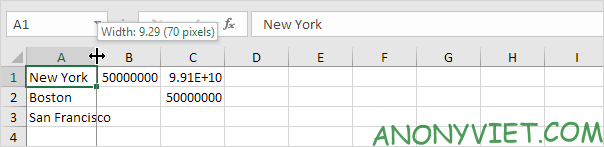
Sử dụng AutoFit
Bước 1: Di chuột vào phần lề bên phải của cột đó
Bước 2: Click chuột 2 lần và AutoFit sẽ điều chỉnh sao cho phù hợp nhất

AutoFit cho nhiều cột hoặc dòng
Bước 1: Chọn các cột cần chỉnh (Sử dụng CTRL để chọn 2 cột không cạnh nhau)
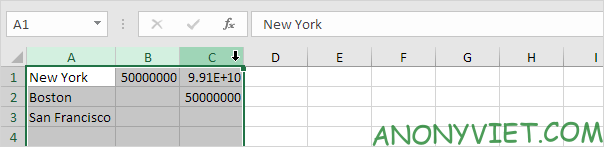
Bước 2: Click chuột 2 lần ở bên lề bên phải

Chỉnh tất cả các Cột hoặc Dòng
Bước 1: Chọn tất cả các cột

Bước 2: Thay đổi chiều rộng của cột đó
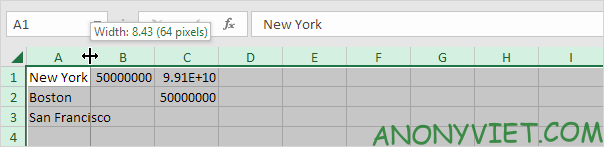
AutoFit cả cột và dòng 1 cách nhanh nhất
Bước 1: Chọn các cột và dòng cần thay đổi
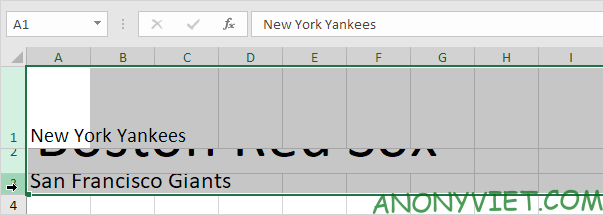
Bước 2: Vào Home -> Format
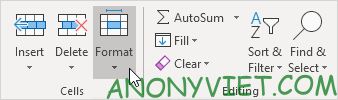
Bước 3: Click AutoFit
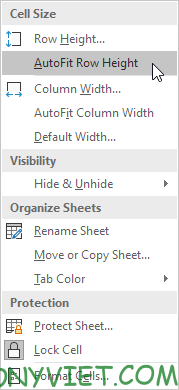
Kết quả
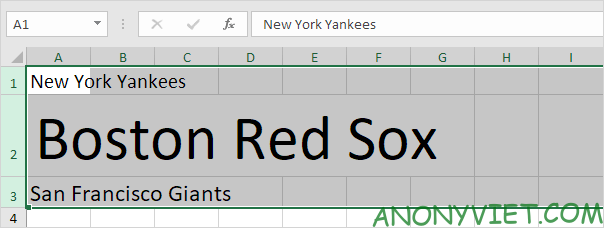
Lưu ý: chiều rộng của cột mặc định là 8.43 = 64 px và chiều cao của dòng là 15 = 114 px
Mình vừa hướng dẫn cho các bạn cách sử dụng AutoFit. Các bạn có thắc mắc gì thì hãy để lại comment để mình biết nhé.
Xem Chi Tiết Ở Đây >>>
Bạn có thể quan tâm:
>> Top những món đồ chơi công nghệ được ưa chuộng nhất
>> Loạt món đồ công nghệ tiện ích nâng đẳng cấp ngôi nhà của bạn
>> Phụ kiện Hi-tech - Cập nhật các sản phẩm phụ kiện điện thoại




0 nhận xét:
Đăng nhận xét